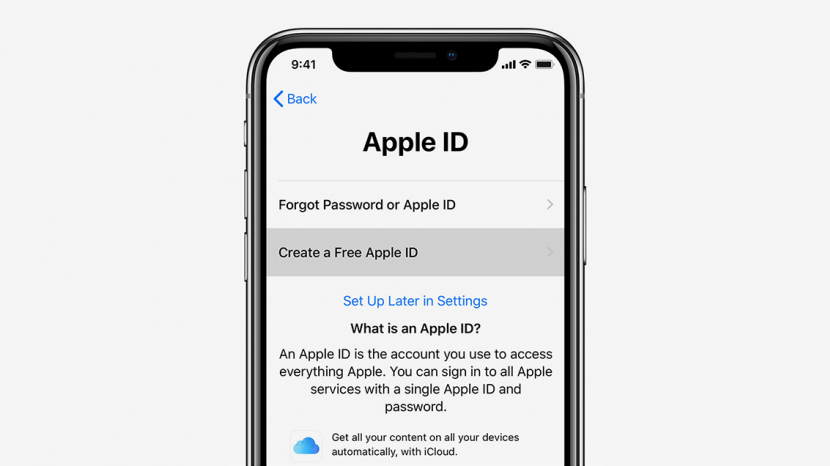
Se você acabou de comprar seu primeiro produto Apple, quer esteja mudando do Android ou, finalmente, crackeando e comprando seu primeiro smartphone, você precisará configurar um ID Apple. Seu ID Apple é a conta que você usa para acessar todas as coisas da Apple; iTunes, App Store, iCloud, Apple Music, iMessage, FaceTime e muito mais. Neste guia, veremos tudo o que você precisa saber para criar um ID Apple e verificar se sua conta está segura, bem como onde e como você pode usar seu ID Apple. Também o ajudaremos a solucionar alguns problemas comuns e problemas com o seu ID Apple, incluindo alteração do ID, alteração da senha, o que fazer se você esquecer seu ID Apple, o que fazer se você obtiver o Mensagem de erro de ID da Apple desativada, e mais. Vamos cavar.
Relacionado: Guia de AirPods e AirPods 2 da Apple: carregamento, emparelhamento, configuração, uso e muito mais
O que é um ID Apple e onde posso usá-lo?
Como criar um ID Apple
Certifique-se de que seu ID Apple está seguro
Verifique onde você está conectado com seu ID Apple
Adicionar um dispositivo à página da sua conta Apple ID
Remova um dispositivo da página da sua conta Apple ID
Problemas de ID Apple - Como resolvê-los e o que não fazer
Esqueceu seu ID Apple?
Adicionar ou remover um endereço de e-mail ou número de telefone de seu ID Apple
Mude o seu ID Apple
E se eu criar mais de um ID Apple?
Como excluir o ID da Apple: Faça backup no iCloud e salve seus arquivos em outro lugar
Apple ID e compartilhamento com a família
Como usar um vale-presente do iTunes com compartilhamento em família
O que é um ID Apple e onde posso usá-lo?
Conforme mencionado acima, seu ID Apple é a chave para todos os seus dados e compras em todos os dispositivos Apple que você possui. Seu ID Apple inclui um endereço de e-mail e senha, suas informações de contato e pagamento, e perguntas de segurança e códigos usados em todas as suas contas Apple.
Como criar um ID Apple
Você precisa do seu ID Apple para todo e qualquer serviço e compra da Apple. Se você comprou ou usou algum serviço da Apple, você já tem um ID da Apple, então não crie um novo! Em vez disso, vá para o página da conta e insira suas informações para encontrar o ID que você criou anteriormente. Se você ainda não criou um ID da Apple, existem algumas maneiras diferentes de fazer isso.
Crie seu novo ID Apple ao configurar seu dispositivo
Este é provavelmente o método mais fácil de configurar sua conta; ao configurar um novo iPhone, iPad ou iPod Touch, você será solicitado a inserir seu ID Apple e senha. Se você não tiver um, seu dispositivo o guiará durante a configuração.
- Primeiro, toque Esqueceu sua senha ou Não tenho um ID Apple.
- Em seguida, toque Crie um ID Apple grátis.
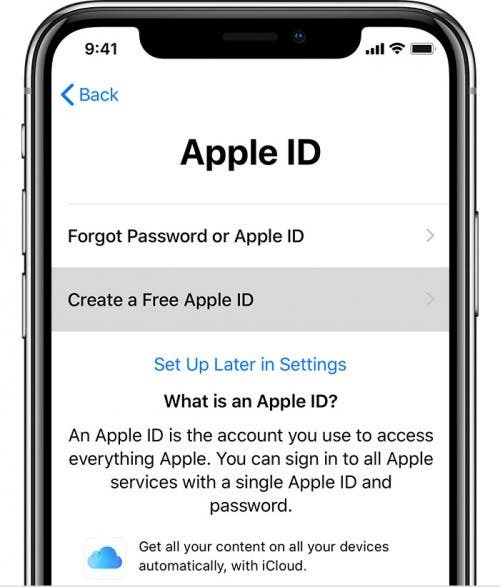
- Insira seu nome e data de nascimento e toque em Avançar.
- Agora você terá a opção de usar seu endereço de e-mail existente ou pode configurar um endereço iCloud gratuito.
Se você pulou esta etapa ao configurar seu novo dispositivo, não se preocupe! Você pode sempre crie seu ID Apple mais tarde.
Crie um novo ID Apple com a App Store
Outro método para configurar seu novo ID Apple é fazer isso por meio da App Store. Para conseguir isso:
- Abra a App Store no seu iPhone, iPad ou iPod Touch e toque em Criar um novo ID Apple.
- Insira um endereço de e-mail e senha e selecione sua região ou país na lista (sua escolha deve corresponder às informações de faturamento que você fornecerá em alguns minutos).
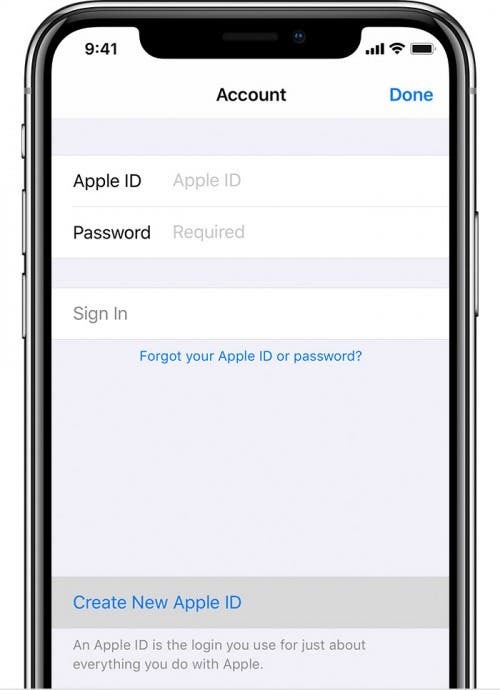
- Tocar Concordo com os termos e condições, então toque Próximo.
- Agora você será solicitado a inserir seu nome, data de nascimento, faturamento e informações de cartão de crédito ou débito.
- Confirme o seu número de telefone e toque em Próximo.
- A Apple enviará um e-mail de verificação para o endereço que você forneceu; verifique essa conta e verifique o seu endereço de e-mail. Se você não tem configurar e-mail em seu dispositivo iOS no entanto, agora é um ótimo momento para cuidar disso.
* É possível criar seu ID Apple sem inserir um método de pagamento, mas se quiser ter alguma assinatura de serviço da Apple ou configurar o Compartilhamento de família, você precisará fornecer essas informações. *
Retornar ao topo
Certifique-se de que seu ID Apple está seguro
Proteja-se contra roubo de identidade e hackers com uma senha forte
Estamos sempre procurando por nossos leitores e oferecendo maneiras de manter seu dispositivos seguros e protegido de hackers. Um passo simples que você pode realizar para manter seu novo ID Apple seguro é criar uma senha forte. A Apple já exige que sua senha tenha pelo menos oito caracteres e inclua pelo menos um número, além de letras maiúsculas e minúsculas.
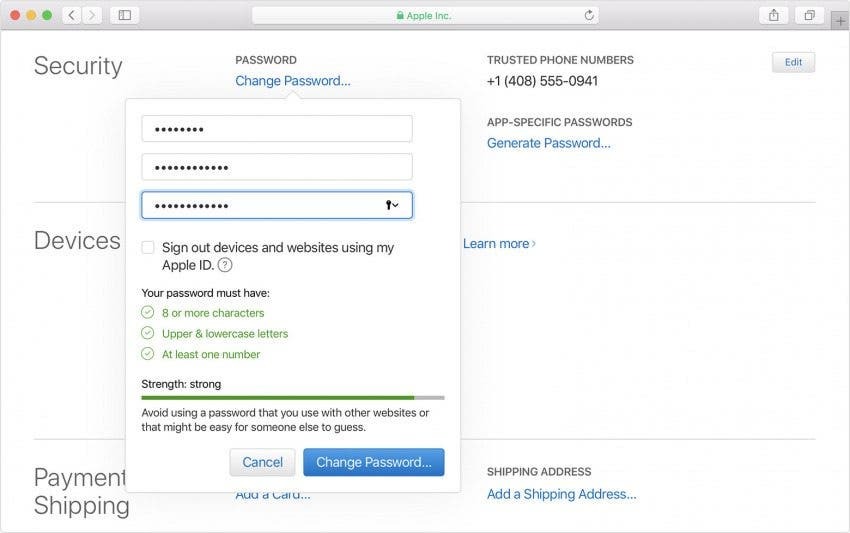
Além disso, certifique-se de não usar a mesma senha que você usa para outras contas, ou qualquer coisa facilmente adivinhada ou geralmente conhecido como seu primeiro nome, time de futebol favorito ou o sempre popular "123456" ou "Senha".
Perguntas de segurança, verificação em duas etapas, autenticação de dois fatores
A Apple sugere que você escolha perguntas de segurança para ajudar a proteger sua conta quando você fizer login online ou entrar em contato com o Suporte da Apple. Se você optar por ativar as perguntas de segurança, certifique-se de que não sejam algo facilmente respondido ou adivinhado. Se você preferir pular esta opção, a Apple oferece outras opções; verificação em duas etapas ou autenticação de dois fatores. A verificação em duas etapas é para dispositivos que não podem ser atualizados para iOS 9 ou OS X El Capitan, enquanto a autenticação de dois fatores é para dispositivos mais recentes. Ambas as opções evitam que outras pessoas acessem seu dispositivo, mesmo que tenham sua senha.
Retornar ao topo
Verifique onde você está conectado com seu ID Apple
Se você tiver mais de um dispositivo iOS, provavelmente usará seu ID Apple em todos eles. Se você está se perguntando em quais dispositivos está conectado com o seu ID Apple, é fácil descobrir. Começar:
- Abra o Definições aplicativo e toque no banner com seu nome no topo da página.
- Role até o final desta página e você verá uma lista de todos os dispositivos nos quais você está conectado com seu ID Apple.
- Se desejar obter mais informações sobre qualquer um dos dispositivos desta lista, toque nele para ver o modelo, número de série, qual software versão em execução, independentemente de Find My iPhone e iCloud Backup estarem ativados, e quaisquer informações financeiras associadas ao dispositivo.
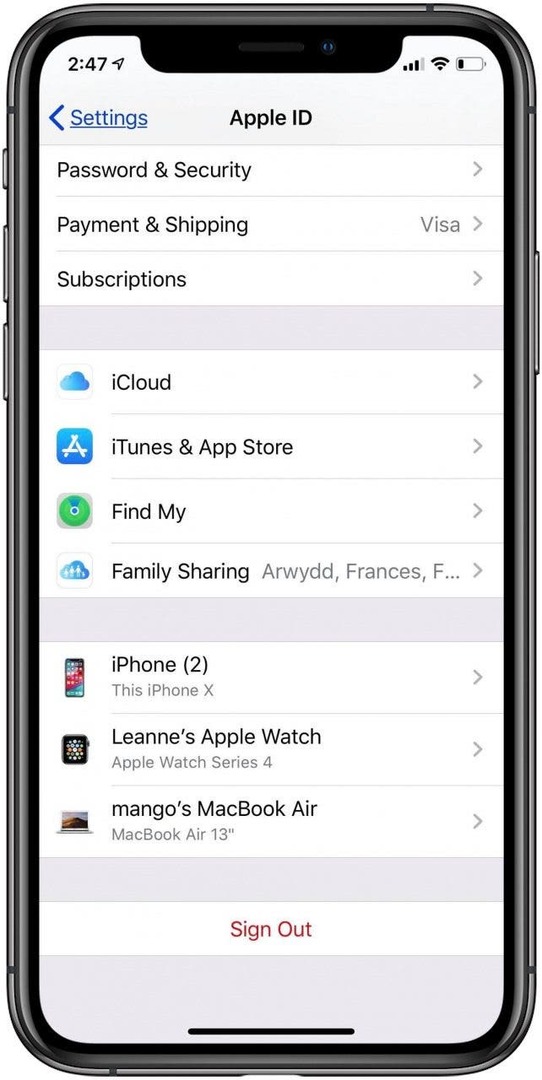
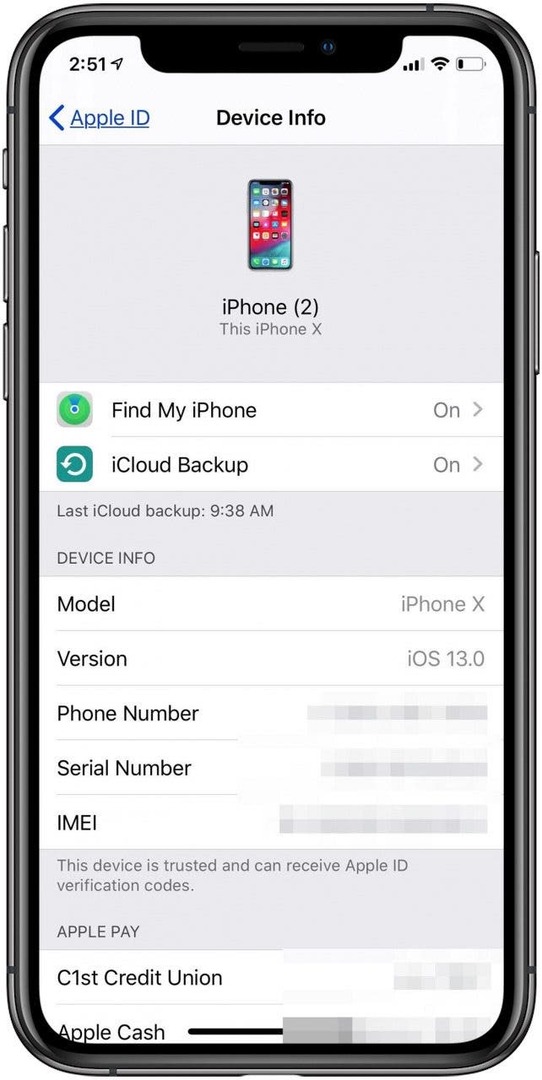
Retornar ao topo
Adicionar um dispositivo à página da sua conta Apple ID
Sempre que você se conectar a um novo dispositivo com seu ID Apple, ele aparecerá automaticamente na página da sua conta com os outros dispositivos com os quais você se conectou.
Remova um dispositivo da página da sua conta Apple ID
Se você vir um dispositivo na página da sua conta que não se lembra de ter feito login com seu ID Apple, se houver um dispositivo que você não usa mais ou se você perdeu um de seus dispositivos, você deseja removê-lo de sua lista. Remover dispositivos perdidos, roubados e não usados da página da sua conta ajudará você a garantir que ninguém possa ver os códigos de verificação enviados por autenticação de dois fatoresou use seu iCloud, iTunes ou outros serviços e contas da Apple. Para remover um dispositivo da página da sua conta:
- Toque no dispositivo que deseja remover na página da sua conta e toque em Remover da conta na parte inferior da página.
- Confirme sua decisão tocando Retirar.
- Se você não saiu com seu ID Apple do dispositivo, você o verá na página de sua conta na próxima vez que se conectar à Internet. Para remover este dispositivo permanentemente, saia de todas as contas e serviços da Apple. Se você estiver vendendo o dispositivo, apague-o com um restauração de fábrica.
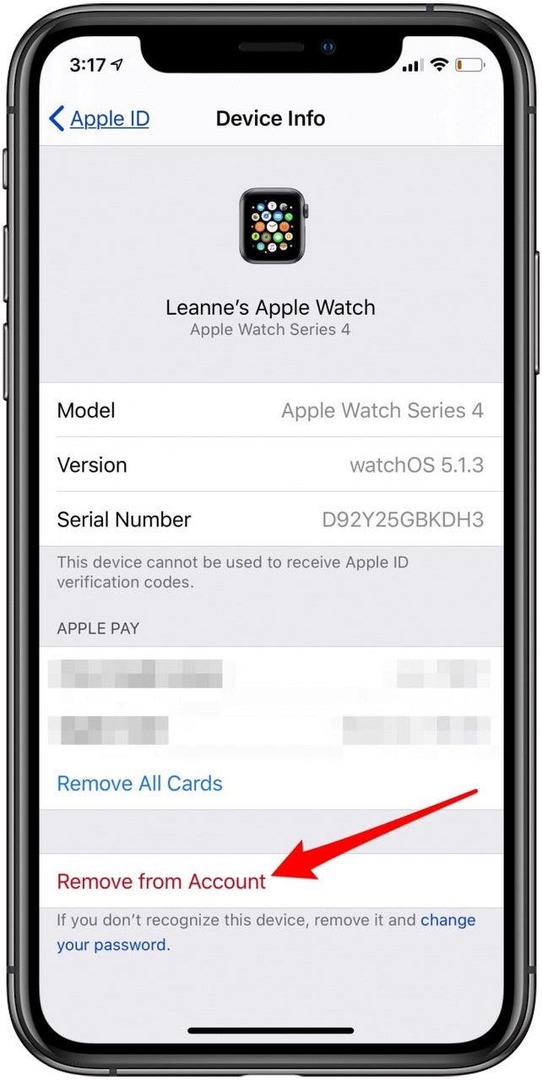
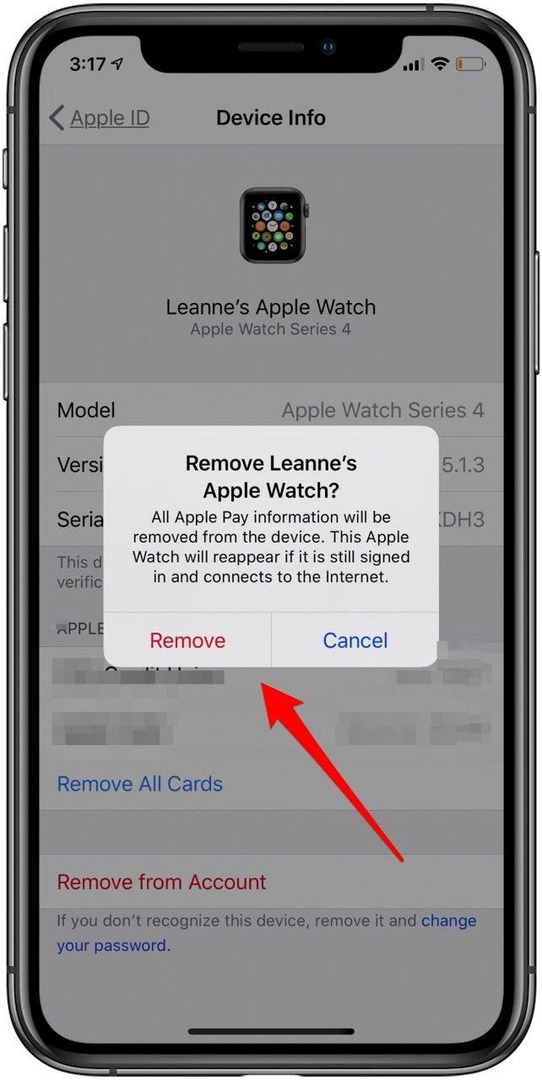
Retornar ao topo
Problemas de ID da Apple: como resolvê-los e o que não fazer
Você esqueceu suas informações de login ou está preocupado que a segurança de sua conta tenha sido comprometida? Quer você tenha esquecido seu ID Apple, senha ou ambos, não se preocupe, é tudo reparável. Se você precisar alterar seu ID Apple ou senha devido a questões de segurança, também examinaremos isso. Não tente resolver seu problema excluindo seu ID Apple e começando do zero, porque você perderá o acesso ao iCloud Mail e Drive Storage conectado, bem como a quaisquer iMessages associados à sua conta. Todas as compras que você fez com o ID da Apple que está excluindo, incluindo conteúdo do iTunes e da Apple Os livros, assim como a App Store, sem falar na Apple Music Library e Playlists, também serão perdido. Vamos examinar algumas opções menos extremas para resolver problemas de ID Apple e, em seguida, aprender como desativar e excluir um ID Apple permanentemente se você concluir isso; é o passo que você precisa dar.
Uma nota final antes de começarmos: não, faça o que fizer, crie um novo ID da Apple, pois isso só vai causar mais confusão no caminho. Se você já criou outro ID da Apple, veremos como consertar isso também.
Esqueceu seu ID Apple?
Seu Apple ID é o endereço de e-mail que você usou para criar sua conta Apple ID, mas como a maioria de nós tem mais de um endereço de e-mail, é compreensível esquecer qual deles você usou. O primeiro passo para encontrar o seu ID Apple esquecido é tentar entrar com os outros endereços que você pode ter usado ao criar sua conta. Se isso não funcionar, existem mais algumas coisas para tentar.
Verifique no seu iPhone, iPad ou iPod Touch
Se você tiver mais de um dispositivo Apple, pode ser conectado com seu ID Apple em um deles e ser capaz de recuperar os dados de que precisa de lá. Existem dois locais diferentes para procurar essas informações; iTunes e App Store ou iCloud.
iCloud
- Abra o aplicativo Configurações e toque no banner com seu nome no topo da página.
- Se você estiver conectado com seu ID Apple, verá um endereço de e-mail abaixo do seu nome; esse é o seu ID Apple.
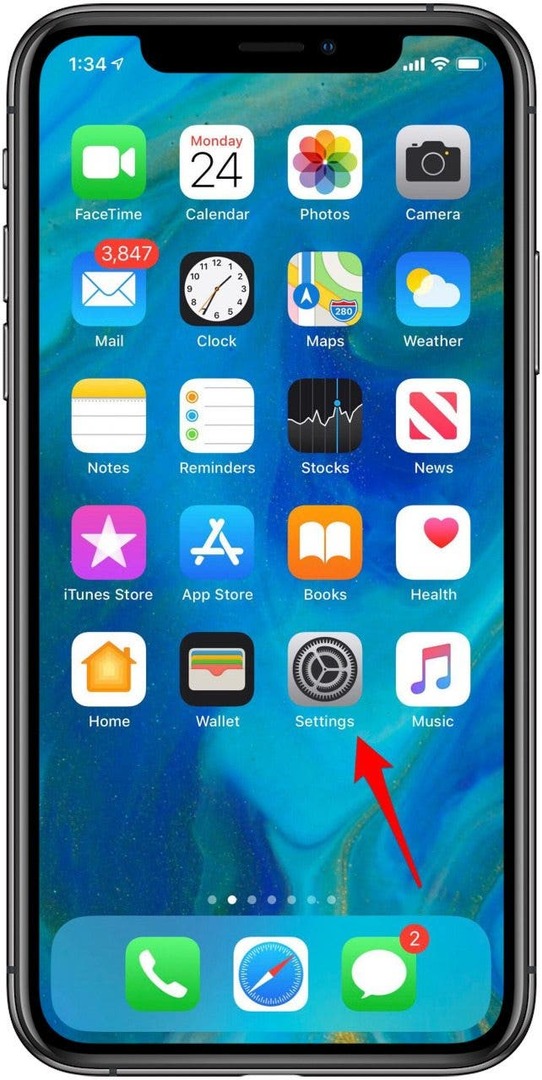
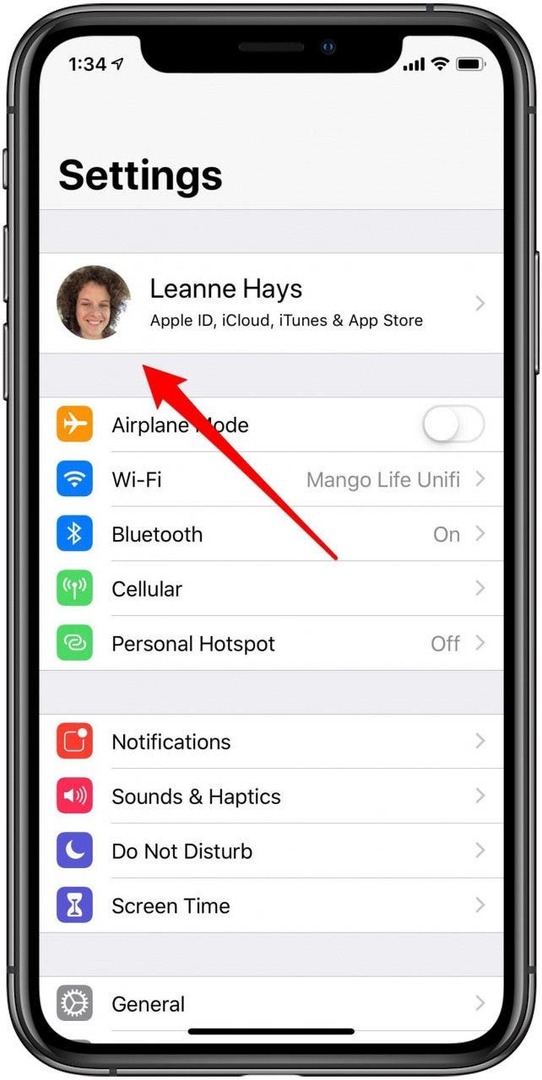
Se você não estiver conectado ao iCloud, tente acessar iCloud.com em seu telefone; seu ID Apple pode ser preenchido automaticamente na tela de login.
iTunes e App Store
- Abra o aplicativo Configurações e toque no banner na parte superior da página como antes.
- Agora, toque em iTunes e App Store; se você estiver conectado com seu ID Apple, você o verá no topo da página.
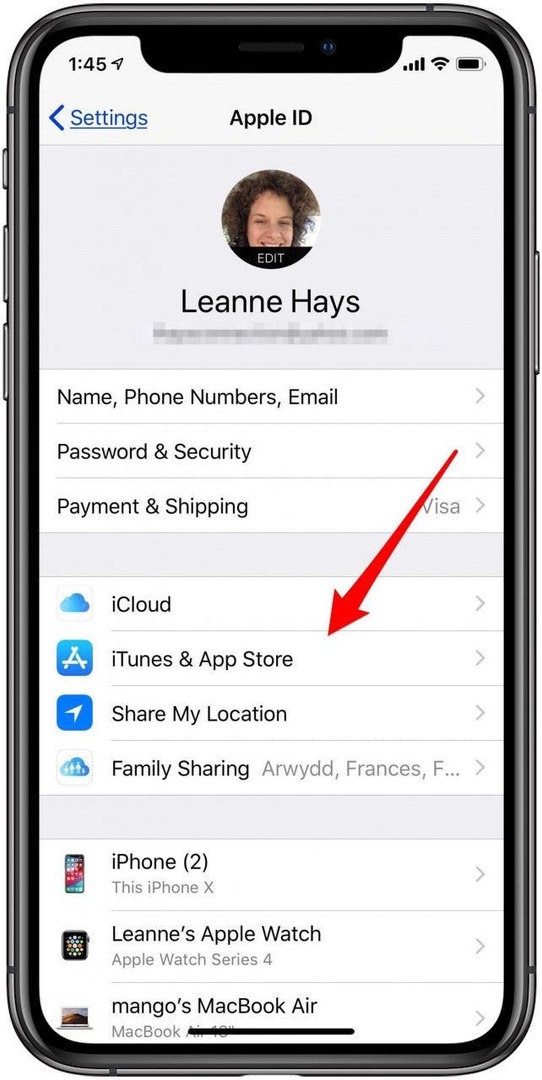
Mensagens, FaceTime, Mail, Contatos, Calendário
Se você ainda não conseguiu encontrar seu ID Apple, existem mais alguns lugares onde procurar. Abra o aplicativo Ajustes e toque em uma das opções: Mensagens ou FaceTime. Em Mensagens: toque em Enviar e receber para encontrar seu ID Apple. Toque em FaceTime para ver seu ID Apple imediatamente se estiver conectado.
Retornar ao topo
Esqueci o ID da Apple e a senha do iCloud
Se você esqueceu sua senha, a solução mais rápida é visitar o página da conta, para que você possa redefini-lo.
- Toque em Esqueci minha ID ou senha da Apple.
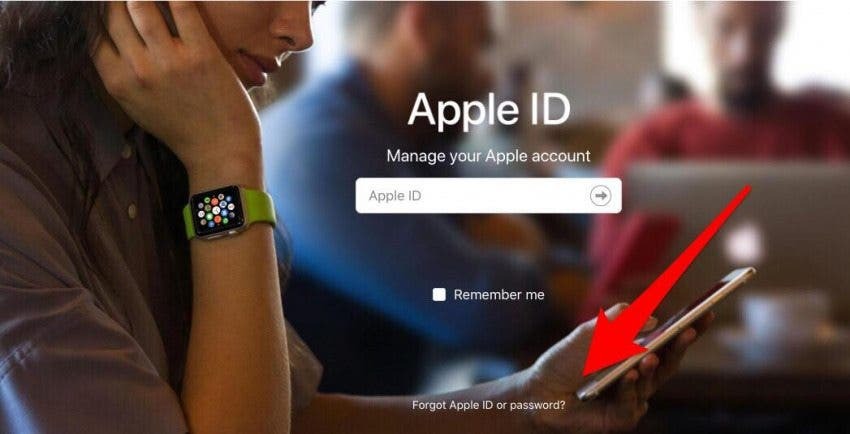
- Você terá a opção de pesquisar seu ID Apple.
- Digite seu nome, sobrenome e endereço de e-mail, selecione a opção para redefinir sua senha e toque em Prosseguir.
O que você faz agora será determinado por como você configurou seu ID Apple. Se você escolheu perguntas de segurança, você precisará escolher Responda a perguntas de segurança e siga as instruções do seu dispositivo. Você também pode escolher que a Apple lhe envie um e-mail com um link para redefinir sua senha.
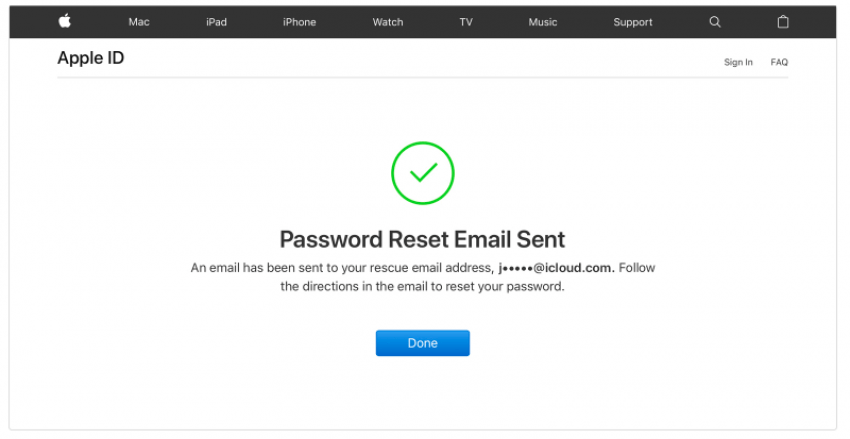
Se você configurar a autenticação de dois fatores ou a verificação de duas etapas, será solicitada uma chave de recuperação. Siga as etapas nesta dica para usar autenticação de dois fatores para obter o código de verificação, você precisará redefinir sua senha.
Retornar ao topo
Adicionar ou remover um endereço de e-mail ou número de telefone de seu ID Apple
Se você adicionou outra conta de e-mail e gostaria de incluí-la em seu ID Apple para que mais pessoas possam encontrá-lo no Encontre meus amigos, Facetime, e iMessage, não levará mais que um minuto. Remover um número de telefone ou endereço de e-mail é tão fácil. Começar:
- Faça login no Apple's Página da conta como você fez quando estava redefinindo seu ID Apple, senha ou ambos.
- Tocar Editar ao lado da seção Conta.
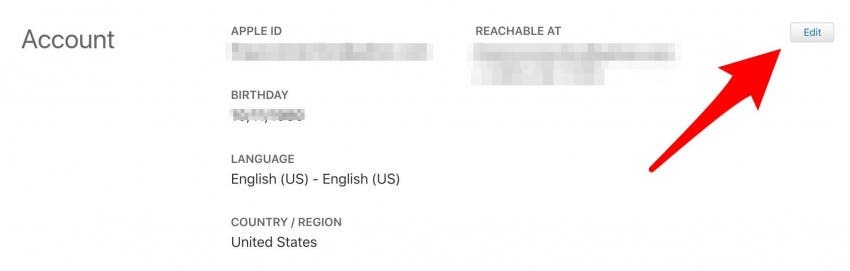
- Role para baixo e clique Adicione mais na seção Acessível.
- Escolha o endereço de e-mail ou número de telefone, insira suas informações e toque em Continuar.
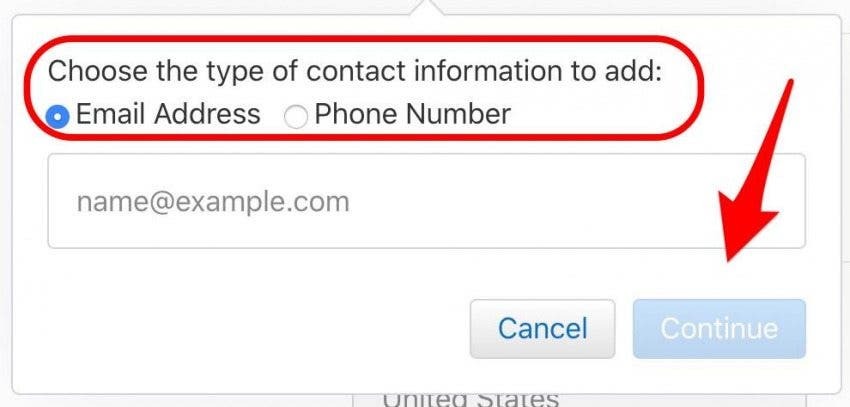
- Você receberá uma mensagem de verificação no e-mail ou número de telefone inserido. Digite o código na caixa que aparece na página da sua conta Apple ID e clique em Verificar, e suas novas informações de contato serão associadas ao seu ID Apple.
- Se desejar remover um número de telefone ou endereço de e-mail, clique no Botão X ao lado do item que deseja excluir e clique em Excluir confirmar.
Retornar ao topo
Mude o seu ID Apple
Se desejar alterar sua conta de ID Apple, a primeira coisa a saber é que se seu ID Apple terminar com @mac, @me ou @ icloud.com, você não poderá alterá-lo para um endereço de e-mail de terceiros. Você pode, no entanto, alternar entre os endereços @mac, @me [email protected]. Antes de começar, você precisará sair do seu ID Apple em todos os dispositivos em que estiver conectado (LINK PARA A SEÇÃO DA LISTA DE DISPOSITIVOS), exceto aquele que você está usando para alterar seu ID. Próximo:
- Vá para sua Página da conta Apple ID e faça login.
- Clique Editar ao lado da seção Conta.
- Clique Alterar ID Apple.

- Insira o novo endereço de e-mail que deseja usar como seu ID Apple e clique em Prosseguir.
- Um código de verificação será enviado ao endereço de e-mail que você escolheu como seu novo ID Apple; insira o código de verificação no campo fornecido e pronto.
Retornar ao topo
E se eu criar mais de um ID Apple?
Se você criou mais de um ID Apple e decidiu excluir um, lembre-se de que você não será capaz de usar o endereço de e-mail que você usou como seu ID Apple para essa conta como um ID Apple no futuro. Você também não poderá usar nenhum outro endereço de e-mail associado ao ID Apple que está excluindo. Tenha certeza de remova esses endereços de e-mail antes de excluir o ID da Apple, para que você não seja impedido de usá-los em contas de ID da Apple futuras.
Como excluir o ID da Apple: Faça backup no iCloud e salve seus arquivos em outro lugar
Para ter certeza de não perder seus documentos, fotos e outros arquivos ao excluir seu ID Apple, você precisará fazer backup de tudo. É mais fácil fazer isso em um Mac ou iPad, então você tem uma tela maior para trabalhar. Cópia de segurança seu Mac, iPhone e quaisquer outros iDevices para a nuvem. Próximo:
- Faça login no seu conta iCloud.
- Faça backup de seus contatos, documentos, e-mails, fotos e qualquer coisa que você gostaria de salvar de sua conta iCloud em um disco rígido externo ou em um serviço de nuvem não iCloud.
Excluir ID Apple: Entre em contato com a Apple
Depois de remover seus endereços de e-mail associados e salvar tudo o que deseja do iCloud e iCloud Mail, você está pronto para excluir seu ID Apple. Para fazer isso:
Tenha em mãos o ID Apple e a senha da conta que deseja excluir.
-
Visite a Página de suporte da Apple e clique na sua região, a seguir clique em Obtenha suporte agora.
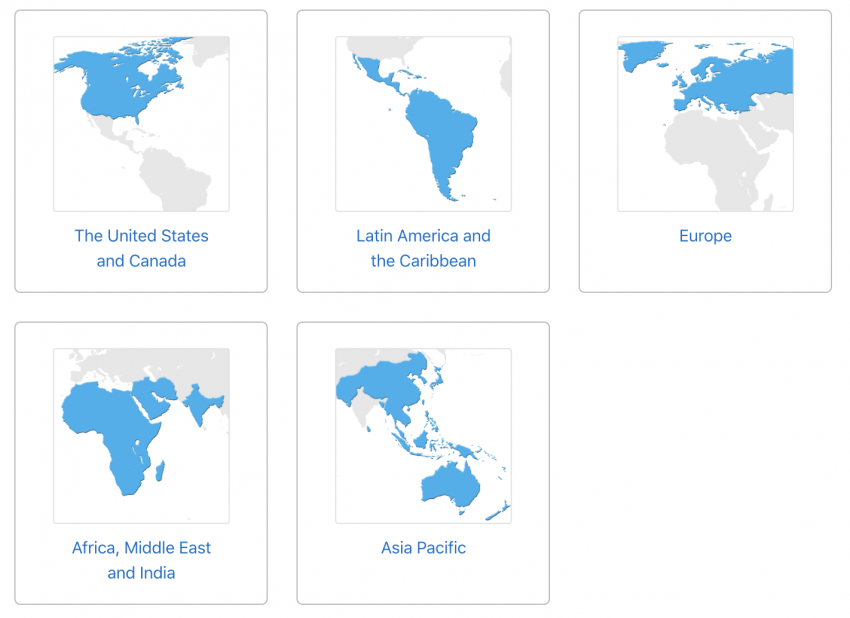
- Você chegará a uma página com um menu de tópicos para escolher, clique em Outros tópicos de Apple ID.
- Este menu muda de tempos em tempos. Às vezes, há uma opção de clicar em Problemas com vários IDs Apple, outras vezes você pode clicar Desative sua conta Apple ID. Se possível, escolha a opção Desativar, mas de qualquer forma, você poderá seguir para a próxima etapa.
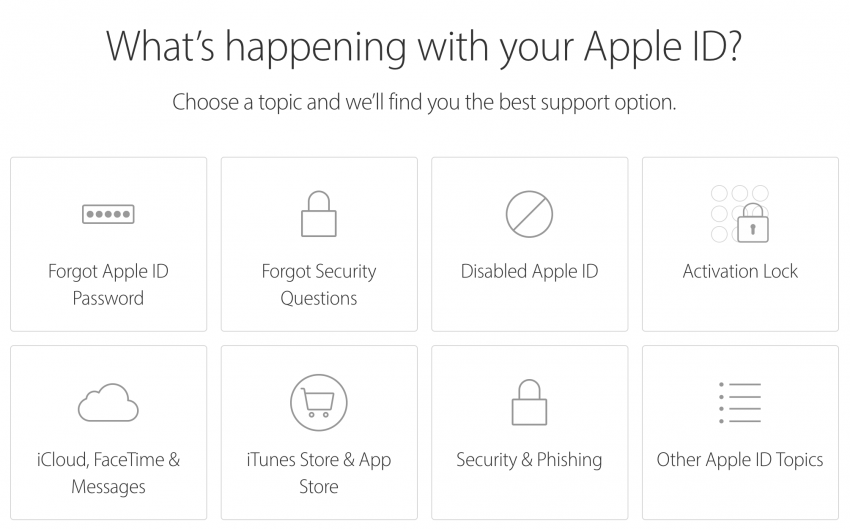
Agora é hora de ligar para o suporte da Apple. Verifique as informações e a identidade da sua conta e, em seguida, solicite a exclusão do seu ID Apple. Peça para falar com um supervisor se o representante do atendimento ao cliente disser que não pode excluir sua conta. Confirme que você compreende todas as compras associadas ao ID da Apple que está excluindo, bem como seu armazenamento e e-mail do iCloud. Depois de confirmar as informações e a identidade da sua conta, e de saber o que irá desaparecer quando você excluir a sua conta, um gerente ou supervisor pode excluir o ID Apple conforme solicitado.
Retornar ao topo
E se eu estiver compartilhando um ID Apple com outra pessoa?
Muitas pessoas começaram a compartilhar um ID Apple com um cônjuge ou outro membro da família antes de perceber que gostariam de ter sua própria conta. Como você faz para dividir um ID Apple, no entanto, quando há compras que ambos gostariam de compartilhar, em vez de ter que pagar novamente? A resposta é para um de vocês (lance uma moeda, se necessário) para criar um novo ID Apple para eles mesmos. Depois que essa etapa for realizada, leia a seção abaixo sobre Compartilhamento Familiar. Você pode criar um Grupo de Compartilhamento Familiar com a pessoa que acabou de criar seu próprio ID Apple. Dessa forma, vocês ainda poderão compartilhar compras no Game Center, iTunes, App Store, Apple Books e muito mais.
Apple ID e compartilhamento com a família
Configurar o Compartilhamento Familiar significa que você e até cinco membros de sua família podem compartilhar compras do Game Center, iTunes, a App Store e Apple Books, bem como um plano familiar Apple Music, armazenamento iCloud e até mesmo um calendário familiar e uma foto álbum. Se você gostaria de configurar o Compartilhamento de família e ainda não o fez, temos um tutorial para começar. E não se preocupe, o grupo familiar que você cria não é permanente. Você pode sempre sair de um grupo de compartilhamento familiar, ou convide novas pessoas como necessário.
Crie um ID Apple para uma criança
Você precisa ter 13 anos ou mais para usar um ID Apple fora do Compartilhamento de Família, mas a Apple permite que os pais e responsáveis criar um ID Apple para seus filhos com 12 anos ou menos, já que muitos deles possuem e usam iPhones, iPads, iPods e mais. Se você tem um filho na família que precisa de um ID Apple para ingressar no seu Grupo Familiar, é relativamente simples fazer um para ele.
Lembre-se de que, para criar um ID Apple para uma criança com menos de treze anos, você, o organizador da família, precisará do código CVV do seu cartão de crédito, cartão de débito ou PayPal. Para se certificar de que tem o seu cartão ou PayPal configurado para pagamento antes de criar o ID Apple do seu filho:
- Abra o aplicativo Configurações no seu dispositivo e toque no banner superior.
- Agora toque em iTunes e App Store e, em seguida, toque em seu ID Apple na parte superior da tela.
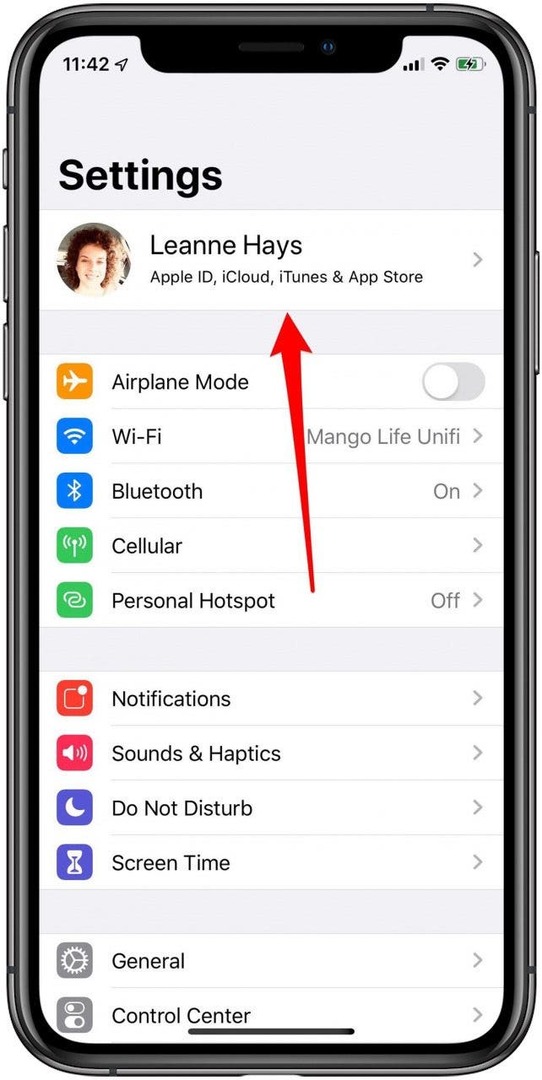
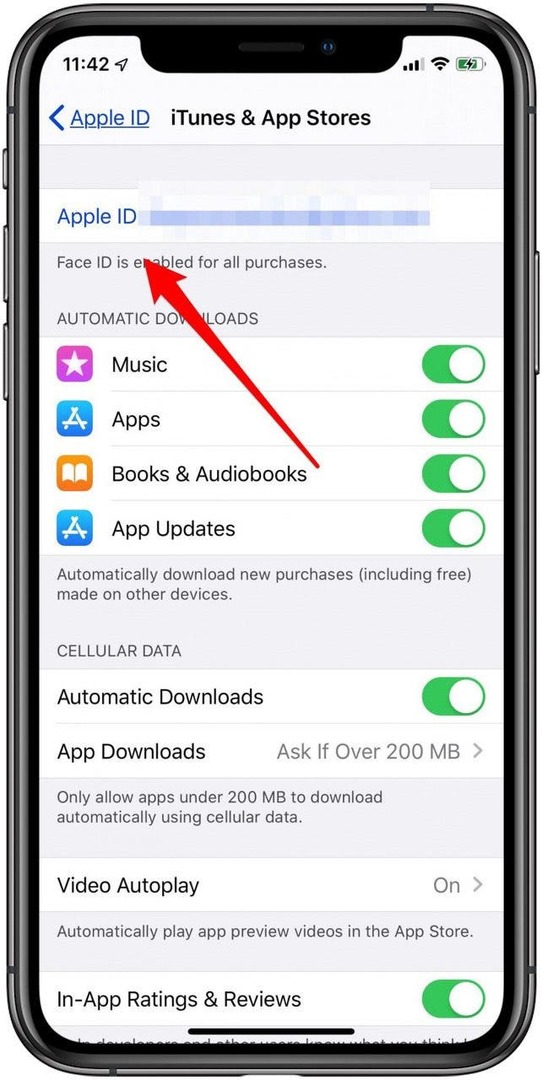
- Toque em Exibir ID Apple e, em seguida, em Gerenciar pagamentos para ver seu cartão de crédito ou débito, ou informações do PayPal e certifique-se de que esteja atualizado.
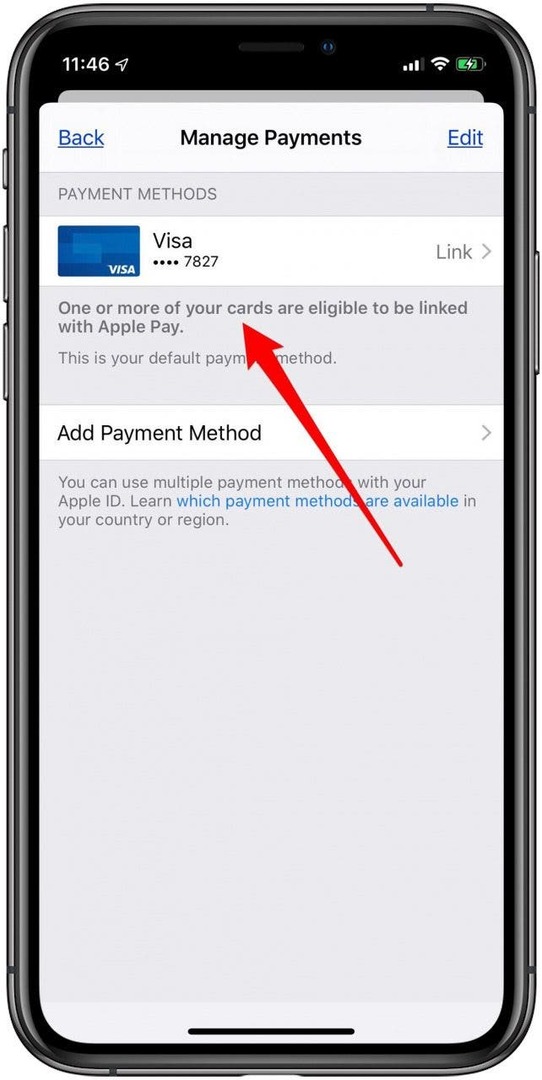
Agora você pode começar a criar um ID Apple para seu filho.
- Abra o App de configurações no seu dispositivo e toque no banner com o seu nome na parte superior da tela. A partir daqui você tocará em Compartilhamento em família, então toque Adicionar membro da família.
- Em seguida, toque Criar uma conta infantile toque Próximo.
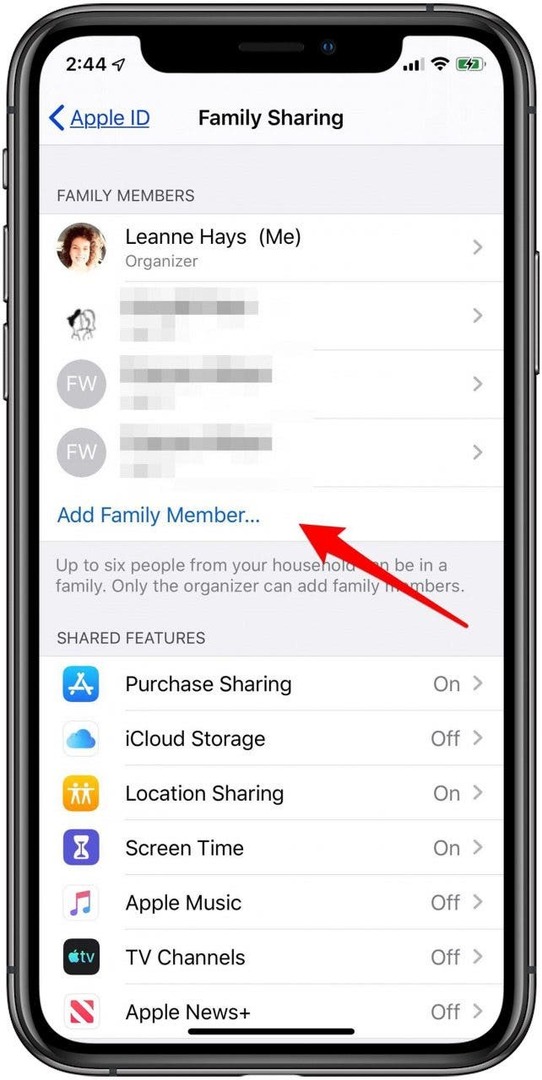
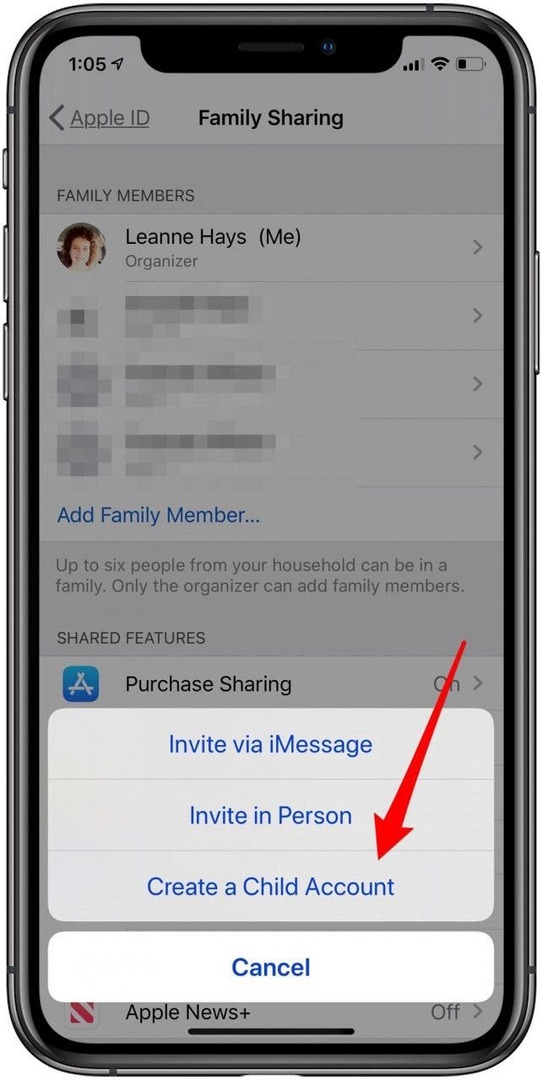
- Você será solicitado a inserir o aniversário do seu filho e tocar Próximo, então toque Aceita na Divulgação de privacidade dos pais.
- Digite o nome e o sobrenome do seu filho e toque em Próximo, em seguida, digite o ID Apple que você escolheu para eles e toque em Próximo novamente, então toque Crio.
- Agora você será solicitado a escolher uma senha, definir perguntas de segurança e configurar a nova conta do seu filho.
- Ativar Peça para comprar se desejar que seu filho solicite permissão antes de fazer compras na App Store, iTunes e iBooks.
- Em seguida, você terá a opção de compartilhar a localização do seu filho com o resto da família.
- Por último, concorde com o termos e Condições, e o Apple ID do seu filho estará configurado e pronto para uso.
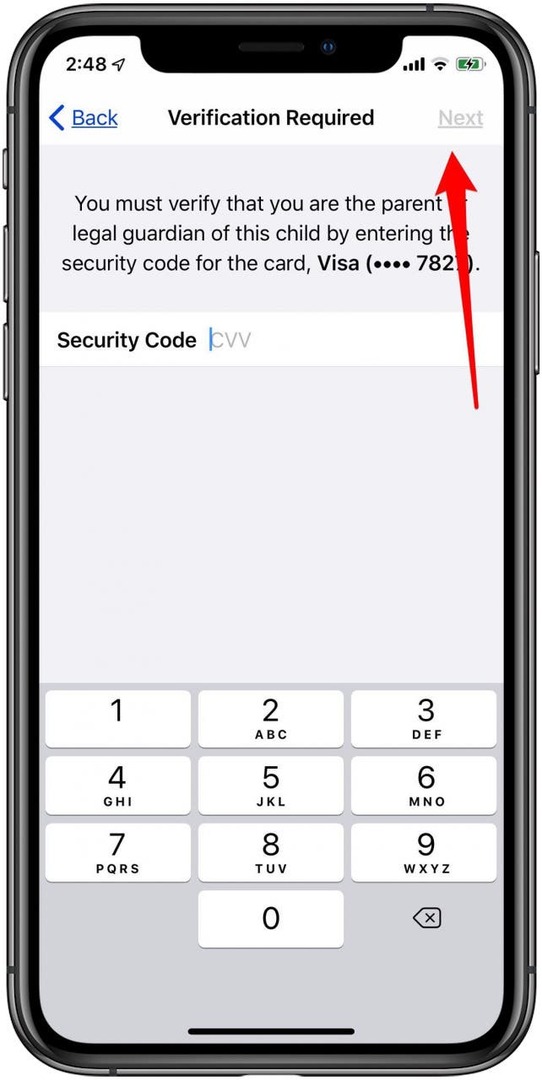
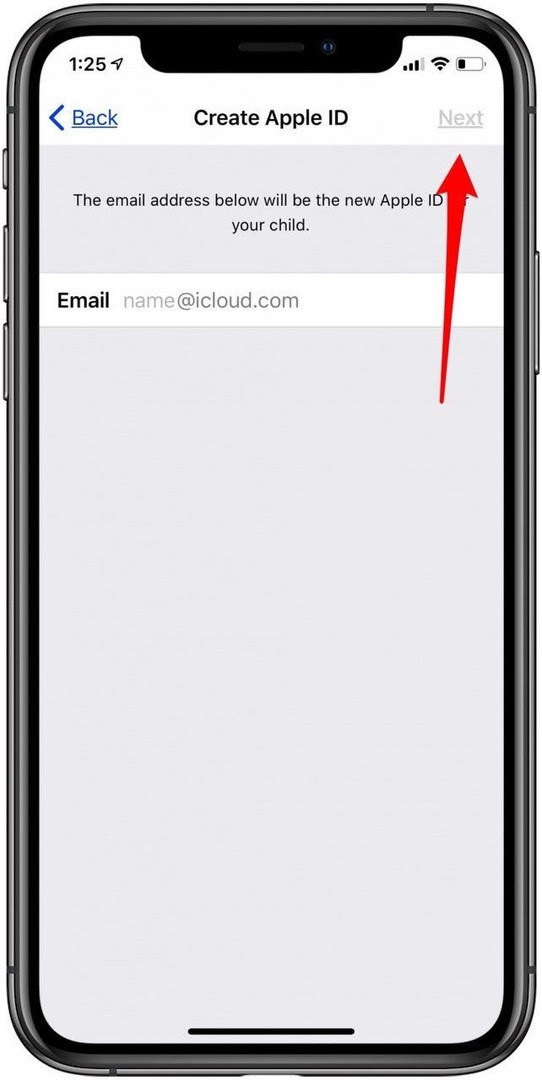
Depois de criar um ID Apple para seu filho, ele não poderá deixar seu grupo familiar até fazer 13 anos, a menos que seja transferido para um grupo familiar diferente.
Retornar ao topo
Como usar um vale-presente do iTunes com compartilhamento em família
Depois de configurar o Compartilhamento Familiar e adicionar seus filhos ao Grupo de Compartilhamento Familiar, você pode ter alguns problemas ao adicionar cartões-presente do iTunes às contas de seus filhos. Se você está se perguntando como alocar crédito do iTunes para a conta de um membro da família e como verificar o saldo do iTunes, estamos protegendo você.
Retornar ao topo